Necesita la forma más rápida de convertir JPG a IA que también es compatible con la conversión por lotes? La mayoría de los convertidores de imágenes admiten la conversión por lotes y pueden ayudarlo a procesar la imagen en un formato AI, pero su velocidad de conversión no es tan impresionante como parece. Por lo tanto, probar cada convertidor uno por uno lleva mucho tiempo y no es preferible para los principiantes. Para de perder el tiempo. En su lugar, lea el tutorial que agregamos aquí con el conjunto completo de convertidores que puede usar para modificar el formato fácilmente.
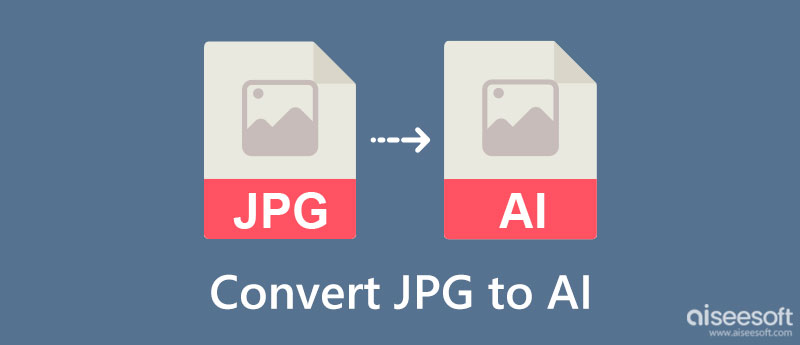
Cuando se necesita convertir, la única solución es un convertidor, pero ¿qué hace que los usuarios necesiten cambiar el formato si pueden contener datos de imagen? En esta parte, discutiremos cuáles son las ventajas y desventajas de un formato de imagen para ver cuál es mejor antes de transformar el JPG a AI. Lea esta información que incluimos.
Con JPG, aún puede crear un logotipo, y esa posibilidad es alta y no debemos mirar hacia otro lado. Pero JPG ofrece solo un nivel de superficie para la creación de logotipos. Los profesionales no quieren usar un formato básico, por lo que prefieren el formato de imagen AI en lugar del JPG.
Dado que JPG está hecho de un píxel, es probable que la imagen se pixele cuando se expanda en lugar de volverse más pequeña. A diferencia de si usa la IA, puede ajustar libremente la dimensión de la imagen porque está en formato vectorial. En lugar de usar píxeles, las imágenes vectoriales como AI usan líneas y ecuaciones matemáticas para producir una imagen bien definida que no necesita un píxel.
El formato AI usa compresión sin pérdida, mientras que JPG usa compresión con pérdida. Al agregar compresión adicional con la ayuda de un compresor, hay menos posibilidades de que la calidad se reduzca cuando reduzca la IA, ya que no tiene pérdidas. Pero si dejamos de lado la reducción del tamaño del archivo de una imagen con extensión AI o JPG. JPG tiene un tamaño de archivo mucho más pequeño, ya que su proporción es de 1:10 en comparación con lo que trae la IA.
Theonlineconverter.com es un convertidor en línea gratuito para modificar JPG a vector AI en línea. Con él, incluso puede copiar y pegar la URL del archivo JPG que desea convertir si no está guardado en la unidad de su escritorio. A pesar de ser un convertidor fácil de usar, aparecen muchos anuncios mientras realiza la conversión, lo que lo hace menos admirable. Pero, si no le importa ver los anuncios en la interfaz web, aquí está el tutorial sobre cómo usarlo.
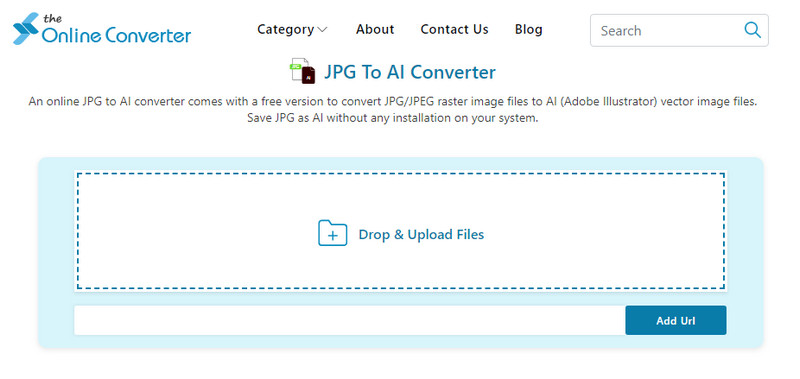
Como la primera aplicación que mencionamos, autotracer.org también es un convertidor en línea que ayuda a los usuarios a cambiar el formato JPG a AI Illustrator. Su GUI tiene un enfoque integral para los usuarios, lo que significa que todo está en orden al momento de la conversión. Además, la aplicación tiene una opción avanzada que hace que la imagen se vea mejor al ajustar la suavidad y eliminar las manchas. De la misma manera que la primera herramienta en línea, los anuncios también están en las aplicaciones y no puede procesar múltiples archivos JPG. Si tiene un solo JPG que desea convertir, consulte los pasos aquí.
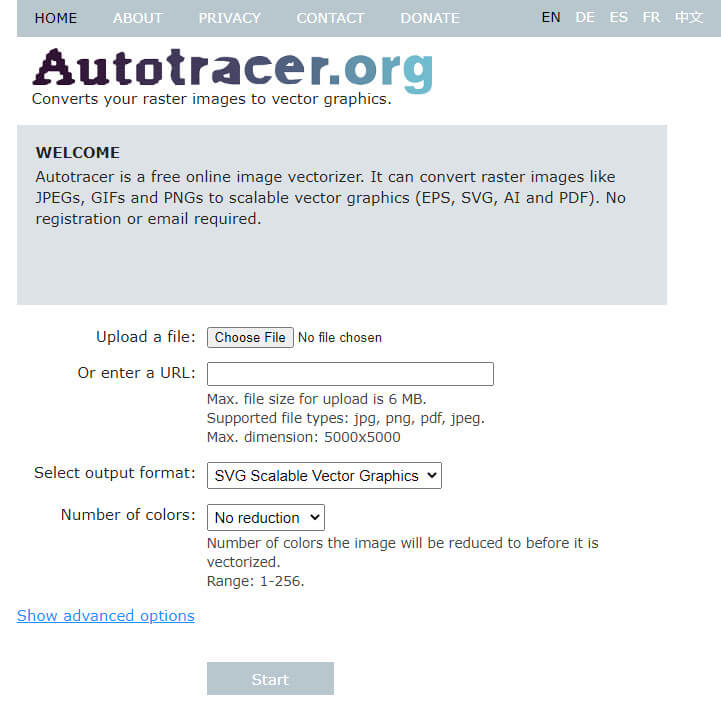
ArchivoStar no es un convertidor en línea, por lo que no es necesario que Internet transforme el JPG a AI. La aplicación no tiene anuncios en la interfaz, lo que beneficia a los usuarios que odian ver anuncios durante la conversión. Tiene la velocidad de conversión y admite la conversión de varias imágenes al mismo tiempo. Sin embargo, deberá descargar el convertidor en su escritorio antes de usarlo. Además de convertir el ráster a vector, también puede usar este convertidor para convertir la imagen a STL, conocido como formato 3D. Así que, si quieres probar este conversor, solo necesitarás seguir los pasos indicados.
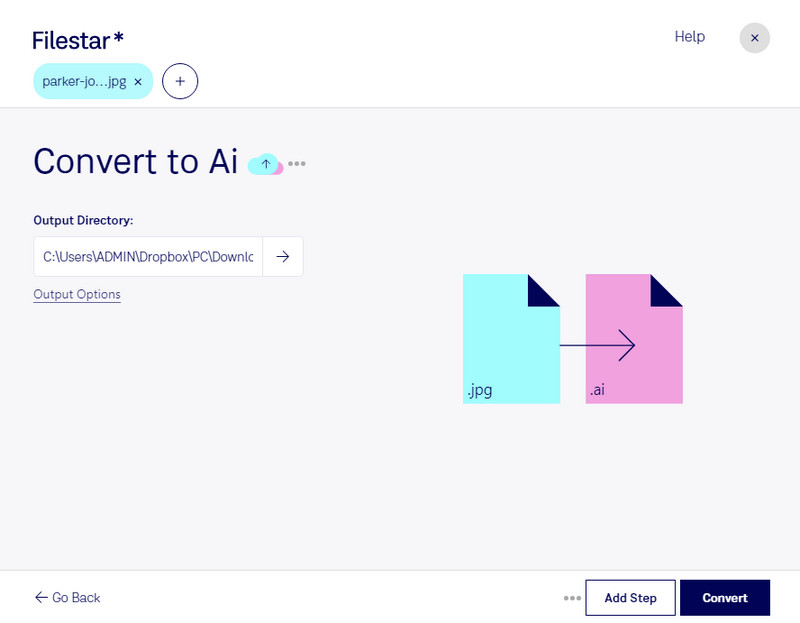
Aiseesoft Convertidor de imágenes gratuito en línea es un conversor de imágenes fenomenal que muchos usuarios usan para cambiar el formato de su vector o raster a un formato popular que se usa comúnmente hoy en día. ¿Por qué es fenomenal? Porque el convertidor puede procesar varias imágenes sin degradar la calidad de las mismas y con un proceso de conversión ultrarrápido que normalmente no está disponible en todos los convertidores en línea. Aunque no seas un experto en la conversión de imágenes, puedes comenzar a usar esto para terminar la tarea en menos de un minuto. ¿Estás Interesado en cómo hacerlo? Si es así, aquí está el tutorial para comenzar a cambiar la extensión de una imagen a un formato más nuevo y popular.
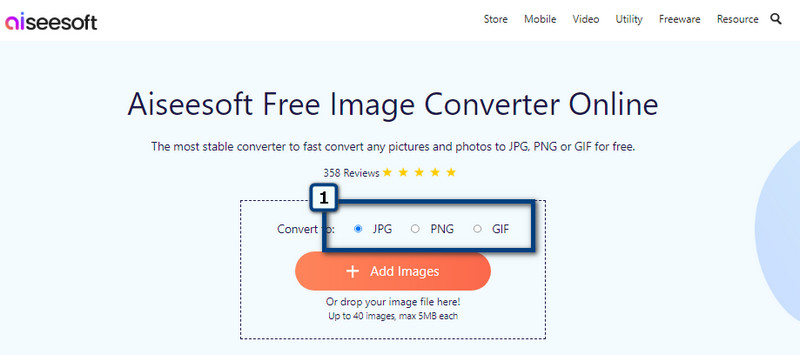
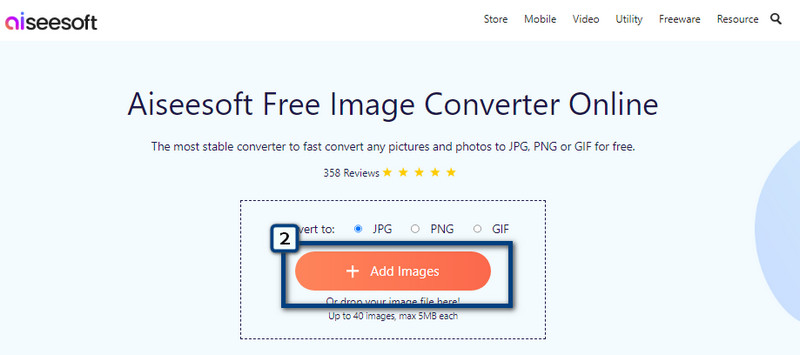
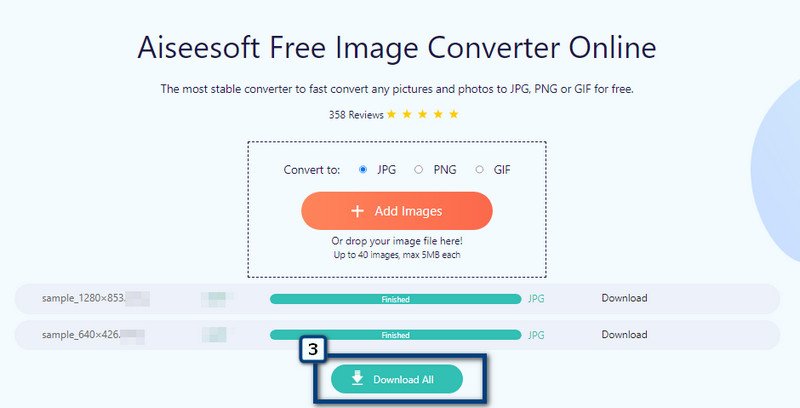
¿Dónde puedo cambiar JPG para vectorizar la imagen?
Puede descargar y usar Adobe Illustrator y Adobe Photoshop para resolver este problema de inmediato. Aunque esto llevará algún tiempo, especialmente aprender a usarlo. Aún así, puede rápidamente convertir JPEG en un vector con estas aplicaciones.
¿Puedo editar el formato AI en otro editor?
Aparte de Adobe Illustrator, hay pocos editores de imágenes que ofrecen funciones de edición en formato AI. Sin embargo, Illustrator es el editor de imágenes más adecuado para el formato AI.
¿Cambiar JPG a AI se convierte en un vector?
Después de convertir el JPG a AI, la imagen se convertirá en una imagen vectorizada y verá que los píxeles desaparecerán ya que AI no se compone de píxeles, sino de líneas que se conectan entre sí.
Conclusión
De hecho, convertir JPG a IA es bastante simple con la ayuda de los convertidores que incluimos en este artículo. Puede seguir el tutorial que agregamos aquí, que lo ayudará a cambiar el formato a un formato AI más nuevo.

Video Converter Ultimate es un excelente conversor, editor y potenciador de video para convertir, mejorar y editar videos y música en 1000 formatos y más.
100% Seguro. Sin anuncios.
100% Seguro. Sin anuncios.